Hogyan állítsunk be egy Mac képernyővédőt, fotó diavetítést (09.23.25)
A Photos alkalmazás Mac-en nagyon sokoldalú eszköz. Nem csak a képeket tárolja és rendezi, hanem képernyővédőként is beállíthatja. A Mac képernyővédővel készített diavetítés beállítása személyes érintést nyújt a kijelzőn a képek által képviselt különleges emlékek miatt. Kiválaszthat egy képcsomagot a Fotók közül, és beállíthatja őket képernyővédőként.
Ez a cikk megtanulja, hogyan állíthatja be Mac képernyővédőjét a Fotók album segítségével néhány kattintással. Tehát, ha a Mac számítógépét nem használja, a Mac képernyővédőjének diavetítése a képernyőt digitális képkeretgé alakítja.
Kövesse ezt a lépésenkénti útmutatót, hogy a Photos könyvtárat képernyővédőként állítsa be: > Kattintson az Apple logóra, és válassza a legördülő menü Rendszerbeállítások parancsát.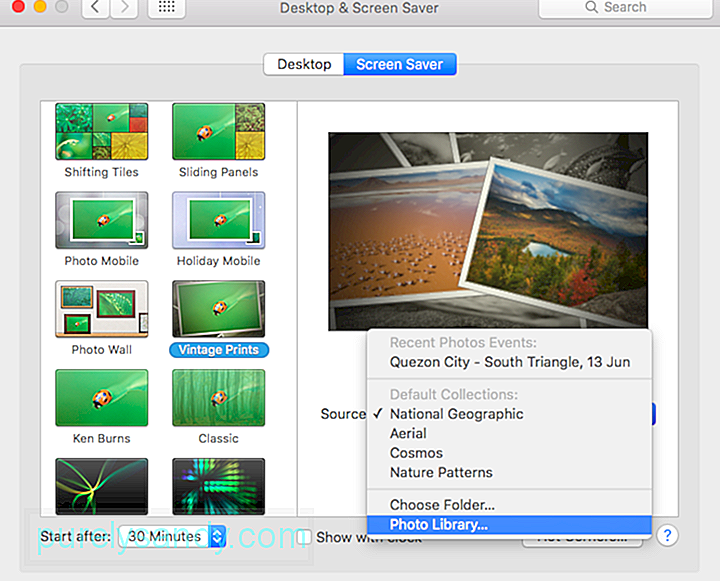
- Amikor rákattint a Fotókönyvtár gombra, a rendszer felkéri, hogy válasszon egy sor fotót a képernyővédőhöz. Kattintson az egyes fotókra, a Pillanat, Gyűjtemény, Hely, Év, Arc, Album vagy Megosztott iCloud albumra.
- Jelölje be a Csúsztassa a diák sorrendjét négyzetet, ha azt szeretné, hogy a képernyővédő ciklusban legyen véletlenszerű sorrendben a kiválasztott fotókon keresztül.
- Kattintson az ablak bal alsó sarkában található Start Után gombra, hogy beállítsa a képernyővédő indításának időpontját. 1 perc és 1 óra között választhat a legördülő menüből. A képernyővédő csak akkor kezd lejátszani, ha a számítógép tétlen volt az itt megadott ideig. Tehát, ha úgy állítja be a képernyővédőt, hogy 30 perc múlva induljon el, akkor a képernyővédő csak akkor fog lejátszani, ha a számítógép 30 percig tétlen állapotban van.
- Ha meg szeretné jeleníteni a képernyővédő lejátszásának idejét, jelölje be a pipát. a Show with cloc k mező.
Az ablak jobb felső sarkában láthatja a képernyővédő előnézetét, így elképzelése van arról, hogyan fog kinézni.
Ha azt szeretné, hogy a képernyővédő aktiválódjon, amikor elér egy a képernyő sarokba kerül a mutatójával, kattintson a képernyő jobb alsó sarkában található Forró sarkok gombra. Válassza ki a használni kívánt sarkot, majd kattintson az előugró menü Képernyővédő indítása parancsára.
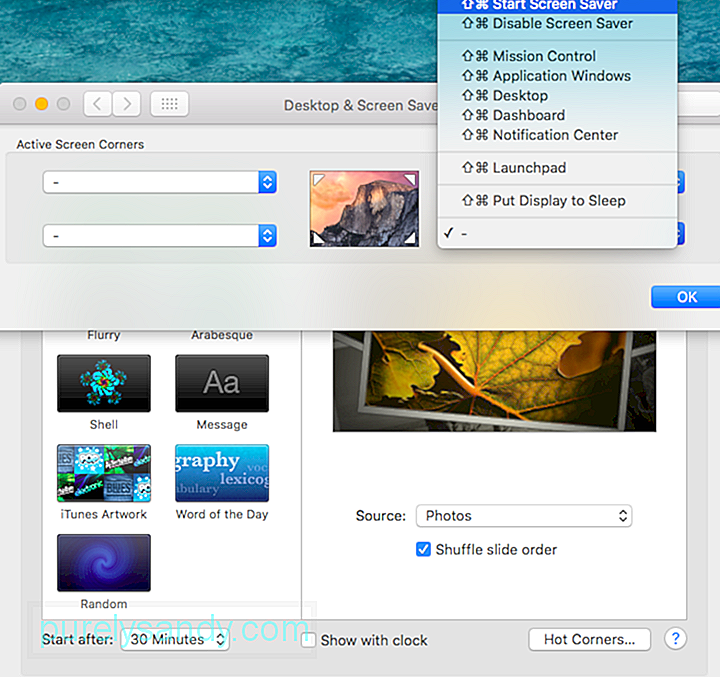 Biztonsági okokból be kell állítania a számítógépet, hogy jelszót kérjen a A Mac elaludt, vagy a képernyővédője aktiválva volt. Ezt a Rendszerbeállítások & gt; Biztonság & amp; Adatvédelem & gt; Általános . Ehhez meg kell adnia a fiók jelszavát a megadott idő letelte után, hogy megvédje számítógépét az illetéktelen hozzáféréstől.
Biztonsági okokból be kell állítania a számítógépet, hogy jelszót kérjen a A Mac elaludt, vagy a képernyővédője aktiválva volt. Ezt a Rendszerbeállítások & gt; Biztonság & amp; Adatvédelem & gt; Általános . Ehhez meg kell adnia a fiók jelszavát a megadott idő letelte után, hogy megvédje számítógépét az illetéktelen hozzáféréstől.
A bejelentkezési képernyő unalmas lehet, de megkérheti Mac-jét, hogy jelenítsen meg egy képernyővédőt, hogy személyes kapcsolatot teremtsen a bejelentkezési ablakban. Ez a szolgáltatás az OS X v10.6 és újabb verziókat futtató Mac számítógépeken érhető el, de a működéséhez a Mac számítógépének munkacsoportban kell lennie.
A használható képernyővédők az Apple képernyővédő moduljaira is korlátozódnak, Arabesque, Shell, Spectrum és .slideSaver csomagok. A fotóalapú képernyővédők, például a Photos album Mac képernyővédője nem fog működni, mert a Fotók könyvtár és egyéb fényképképek nem érhetők el, ha nincs bejelentkezve.
Beállíthatja a képernyővédőt a bejelentkezési ablakhoz az OS X Server Profile Manager, az OS X Server WorkGroup Manager vagy a Terminal segítségével. A teljes utasításokat itt találja, de vegye figyelembe, hogy az oldalt archiválták, és az Apple már nem frissíti.
A Mac Photo Screensaver nem működikA képernyővédők néha nem indulnak el, vagy nem töltik be a képeket, annak ellenére, hogy az Előnézet tökéletesen működő képernyővédőt mutat. Ha a képernyővédő nem működik, a következő lépéseket teheti a probléma megoldására:
A képernyővédő megjelenítése jó módja a képernyő testreszabásának és kevésbé unalmasnak. Reméljük, hogy ez az útmutató segít a személyes képernyővédő beállításában a legértékesebb fotók felhasználásával.
Youtube videó: Hogyan állítsunk be egy Mac képernyővédőt, fotó diavetítést
09, 2025

